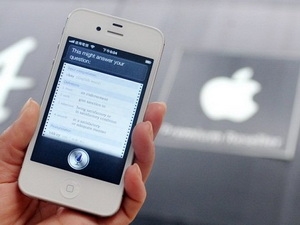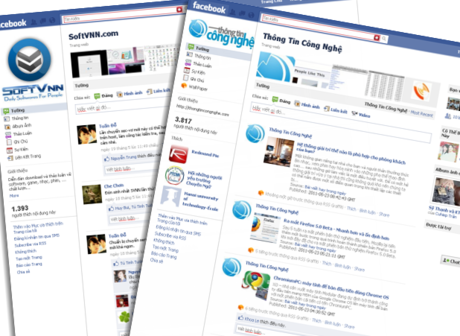Sửa lỗi tự động việc đánh dấu cách trong văn bản word
(Giúp bạn)
Sửa lỗi tự động việc đánh dấu cách trong văn bản word bằng cách tạo hàm Macro.
XHTTOnline: Đầu tiên bạn cần nắm qua khái niệm quy tắc gõ dấu trong văn bản: như các dấu chấm (.) hay dấu phẩy (,) và các dấu khác… phải luôn luôn nằm dính sau kí tự (không khoảng trắng) và tiếp theo là chừa một khoảng trắng sau đó mới tới kí tự kế tiếp. Chính vì điều đó sau khi soạn thảo văn bản xong bạn lại thường lo ngại không biết mình có gõ nhầm dẫn đến sai quy tắc gõ dấu hay không ? Thông thường thì bạn sẽ nhấp vào Edit và chọn Find and Replace để Word kiểm tra và khắc phục cho bạn và mỗi lần phải thao tác nhiều lần như kiểm tra dấu chấm, rồi đến dấu phẩy… Như thế thật là thủ công và chẳng lẽ mỗi lần sau khi soạn thảo xong đều phải thực hiện như thế. Thật là mất thời gian làm sao, nhưng qua thủ thuật này thì công việc kiểm tra lỗi như trên sẽ nhanh chóng hơn gấp mấy lần và thao tác chỉ gối gọn bằng phím nóng thôi mà phím nóng này lại do mình tự đặt nữa. Thế thì còn chờ gì nữa, hãy cùng tôi thực hiện các bước sau đây để có kết quả như ý: Bước 1: Bạn khởi động Word lên và nhấp vào Tools ( trên thanh công cụ) -> Macro -> Record New Macro. Lúc này hộp thoại Record Macro hiện ra, bạn gõ tên bất kì – chẳng hạn “tudong_thucthi” (không có hai dấu kép à nha) vào ô Macro name, các tuỳ chọn khác để mặc định. Sau đó nhấp OK.
 |
Bước 2 : Trên màn hình lúc này xuất hiện thêm một popup điều khiền cho việc thu Macro như Stop recording hay Pause Recording và lúc này con chuột của bạn có kèm theo một cuộn băng và bạn không thể dùng chuột để clíck vào kí tự trong khung soạn thảo văn bản chỉ dùng bàn phím thôi. Bạn lích chuột lên thanh công cụ chọn Edit -> Replace. Trong hộp thoại Find and Replace bạn gõ các kí tự tìm kiếm vào ô Find what và kí tự thay thế cho nó vào ô Replace with. Ví dụ ở đây tôi gõ vào ô Find what là “ khoảng trắng và dấu chấm(.) “ và Replace with là “ dấu chấm (.) “ và sau đó nhấp Replace All là xong. Sau đó bạn thực hiện tương tự cho các dấu còn lại cần kiềm tra trong văn bản.
 |
Bước 3 : Nhấp Stop recording trên popup hoặc thực hiện nhấp vào Tools -> Macro -> Stop Recording. Để thao tác thực hiện nhanh chóng hơn thì bạn tạo riêng cho nó một phím nóng để thực hiện lệnh Run macro này. Bước 4 : bạn nhấp vào Tools -> Customize. Lúc này hộp thoại Customize xuất hiện bạn nhấp tiếp vào Keyboard để thiếp lập phím nóng cho nó. Trong cừa sổ Categories bạn chọn Macros và trong cừa sổ Macros bạn chọn tên macro “ tudongkiemtra” mà bước 1 đã đặt tên cho nó. Trong cừa sổ Press new shortcut key, bạn gõ phím nóng mà bạn dễ nhớ vào ô này (lưu ý là phím nóng phải kèm theo phím Ctrl) ví dụ như Ctrl+Shift+X chẳng hạn. Sau đó bạn nhấp Assign để kết thúc việc thiết lập phím nóng này.
 |
Qua bốn bước thực hiện như trên thì mỗi lần soạn thảo văn bản xong bạn chỉ cần gõ phím nóng Ctrl+Shift+X là văn bản của bạn sẽ được tìm kiếm lỗi và khắc phục lỗi trong tức khắc giúp bạn hoàn thiện văn bản một cách nhanh chóng và không kém chuyên nghiệp chút nào!
Theo Nguyễn Minh Luân
Email: [email protected]